元素面板
“元素”面板提供了管理元素的功能,这些元素是模型的构建块。元素可以通过属性和操作来创建和指定。您还可以为元素所代表的活动定义场景。
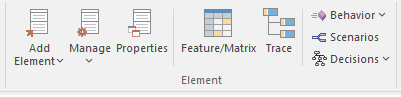
可用功能
|
|
|
|
|
单击下拉箭头以显示用于将元素添加到模型的选项的简短列表:
- 元素- 使用“新元素”对话框定义并添加新元素到当前选定的包或元素,如果需要,还可以添加当前打开的图表
- 多个元素- 使用“创建多个元素”对话框向当前打开的图表添加多个单独的元素
- 相关元素- 识别与当前选定元素相关的元素,如果它们不在当前打开的图表上,则将它们添加到其中
- 任何元素- 将任何现有元素添加到当前打开的图表中;该选项显示“选择元素”浏览器,您可以使用它来定位要添加的元素
|
添加多个元素
插入相关元素
选择<Item>对话框
直接添加元素到包
|
|
|
单击下拉箭头以显示可用于识别、研究、更新和保护您在图表或浏览器窗口中选择的元素的命令列表。
- 将元素克隆为新版本——复制所选元素的结构并将其作为新元素和内容粘贴到浏览器窗口中;显示一个提示供您输入新元素的版本号,然后是您选择其父包或元素的浏览器
- 锁定 - 打开“锁定元素”对话框,您可以通过该对话框设置或清除所选元素的编辑锁定
- Lock元素with Children - 打开“Lock元素”对话框,您可以通过该对话框设置或清除对选定元素和该元素的所有子元素的编辑锁定
- 编辑链接文档 - 在当前选定的元素上打开链接文档的链接文档编辑器
- Find元素Linked Documents - 显示在项目中查找的搜索视图,预加载对已链接文档的元素的执行搜索;右键单击一个项目并选择“编辑链接文档”选项以审阅元素的文档
- Find元素with Linked Documents 最近修改 - 打开在项目中查找查找链接的视图,其中预加载了对过去 7 天内更新的文档的元素的执行搜索(您可以使用不同的天数重新执行搜索);右键单击一个项目并选择“编辑链接文档”选项以审阅元素的文档
- 父级和接口 - 使用“设置父级和接口”对话框添加或删除父级或接口类的概括和实现关系
- 覆盖和实现 - 使用“覆盖操作/接口”对话框将系统设置为自动覆盖父类和已实现接口的方法
- 模板参数 - 显示“模板”对话框,您可以在其中为参数化类定义模板参数和捆绑表达式
- 更改类型- 使用“选择元素类型”对话框更改所选元素的类型
- 在项目中查找浏览器- 在浏览器窗口中突出显示从图表中选择的元素
- Find in图表- 在每个使用过的图表中查找选定的元素;如果元素在多个图表中使用,则显示“使用元素”用途
- 搜索 - 显示在项目中查找视图,通过该视图可以在整个模型中搜索元素的任何方面的使用
- 书签 - 在图表上的选定元素上添加或删除书签;元素用红色三角形标记
|
覆盖父操作
管理结构元素
设置元素
编辑链接文档
模型搜索
显示元素使用
更改元素类型
锁定模型元素
书签
将元素克隆为新版本
模板类
|
|
|
单击该图标,显示属性窗口选择器,一个用于编辑元素属性的选项页面,包括标记值和链接文档。
|
标记值
检验员- 详情
属性对话框
属性窗口
文档窗口中的链接文档
属性窗口选择器
|
|
|
如果您在打开的图表中选择了两个元素,特征矩阵将帮助您创建和管理这些元素的特征(属性、操作和接收)之间的关系。
|
特征矩阵
|
|
|
单击此图标以跟踪元素链中的连接,从单个元素开始,使用可追溯性窗口建立从该元素辐射的依赖关系。
|
可追溯性窗口
|
|
|
单击此图标可显示源代码编辑器,为所选元素或所选操作的父项中的操作创建或编辑行为代码。你有三个选择:
所有三个选项都显示代码编辑器窗口,但显示由选项标识的代码类型的适当特征、代码和编辑选项。
|
行为代码
|
|
|
显示场景视图,您可以在该视图上:
- 逐步构建场景,或
- 导入描述场景的文本文件,或
- 从一个活动图生成一个场景,该活动图本身是从一个场景生成的(因此重新生成场景或从另一个元素导入它)
|
场景视图
|
|
|
单击下拉箭头以显示用于处理选定元素的决策表的选项的简短菜单。
- 查找决策执行报告在所有在项目中查找查找>>窗口,以在具有刻板印象的决策上定位 DMN 模型 -工件
- 加新决策(从模式创建) - 显示模型模型向导的选项卡(从模型模型创建开始页面)准备好从模型生成一个模式一个(如果左侧面板标题不是'决策模式建模,点击
 并选择“需求>决策图标建模”) 并选择“需求>决策图标建模”) - 查找简单决策表- 执行报告以查找并列出包含决策表的所有元素
- 创建/编辑简单决策表- 打开决策表窗口,您可以通过该窗口创建或编辑当前元素的决策表
- 帮助- 显示决策模型上的顶级帮助主题
|
决策模型
决策表编辑
|
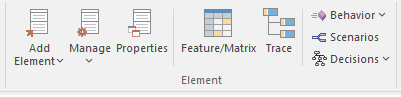


 并选择“需求>决策图标建模”)
并选择“需求>决策图标建模”)